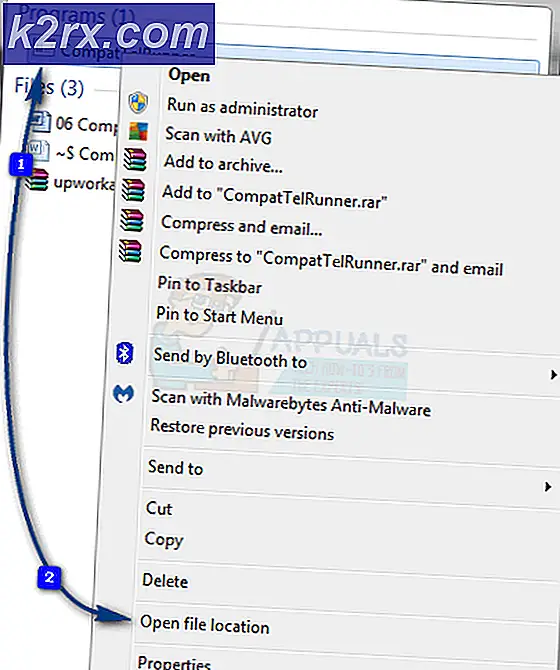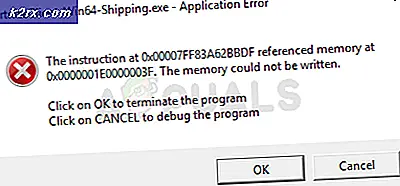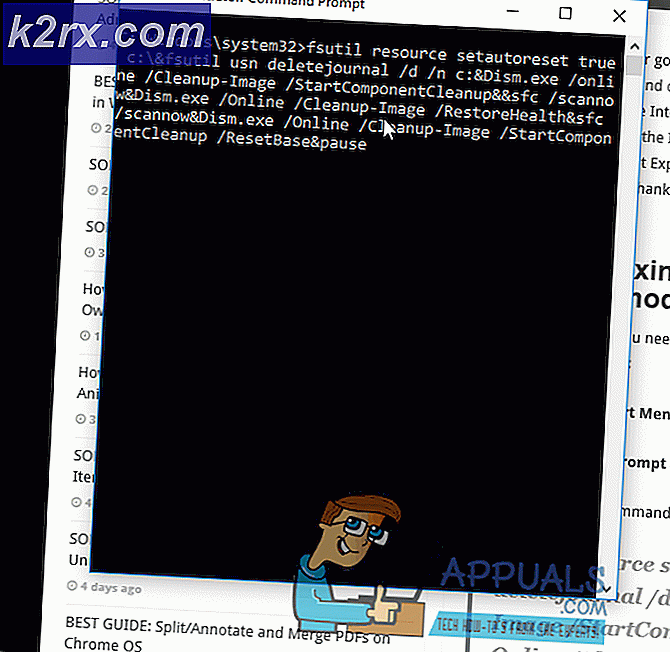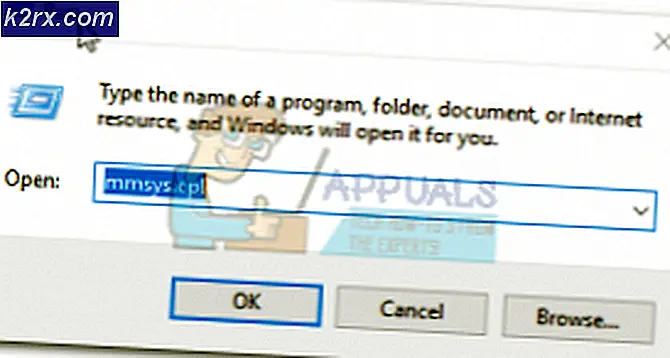Oplossing: Facebook-upload mislukt
Mogelijk mislukt het uploaden naar Facebook vanwege de conflicterende browserextensies. Bovendien kan een verouderde of corrupte installatie van de Facebook-app ook de oorzaak zijn van de fout die wordt besproken.
De gebruiker komt het probleem tegen wanneer hij de inhoud naar Facebook probeert te uploaden. Het probleem is gemeld op het internet en in Android-versies (bijna alle merken en modellen van Android zijn getroffen) van Facebook. In sommige zeldzame gevallen kreeg de gebruiker de prompt te zien, zelfs als hij niet aan het uploaden was naar Facebook.
U kunt de onderstaande oplossingen volgen om het probleem met de upload op Facebook op te lossen:
Voor webversie
Oplossing 1: wis de cache van uw browser
Net als veel andere applicaties gebruikt uw browser de cache om de prestaties te verbeteren en de gebruikerservaring te verbeteren. U kunt de betreffende fout tegenkomen als het cachegeheugen van uw browser beschadigd is. In deze context kan het probleem mogelijk worden opgelost door de cache te wissen. Ter verduidelijking bespreken we het proces voor de Chrome-browser.
- Lancering Chrome en uitloggen van Facebook.
- Nu Klik Aan verticale ellipsen in de rechterbovenhoek van het Chrome-venster. Beweeg de muisaanwijzer vervolgens in het weergegeven menu Meer tools, en klik in het submenu op Browsergeschiedenis verwijderen.
- Selecteer nu het Tijdsbestek van All Time en selecteer het categorieën u wilt verwijderen (selecteer alle categorieën indien mogelijk). Klik dan op de Verwijder gegevens knop.
- Start Chrome opnieuw en log in op Facebook om te controleren of het uploadprobleem is opgelost.
Oplossing 2: schakel de browserextensies uit
Extensies worden gebruikt om extra functionaliteit aan een browser toe te voegen. U kunt de betreffende fout tegenkomen als een extensie de werking van Facebook verstoort. In dit scenario kan het probleem worden opgelost door de problematische extensies uit te schakelen. Van extensies, met name extensies voor het blokkeren van advertenties, is bekend dat ze het probleem veroorzaken. Ter illustratie bespreken we het proces voor de Chrome-browser.
- Open Chrome en klik op het Uitbreiding pictogram (aan de rechterkant van de adresbalk).
- Klik dan op Beheer extensies.
- Schakel nu in de rechterbovenhoek van het venster het Ontwikkelaarsmodus door de schakelaar op aan te zetten.
- Klik vervolgens op het Bijwerken knop om alle extensies bij te werken.
- Controleer nu of de Facebook-uploadfout is opgelost.
- Zo niet, probeer het dan bijwerken de filterlijst (bijv. EasyPrivacy-lijst.) van uw advertentieblokkeringsextensie. U kunt ook het volgende toevoegen aan de aangepaste filterlijst van uw advertentieblokkeringsextensie:
@@ || upload.facebook.com ^
- Controleer vervolgens of het uploadprobleem is opgelost.
- Als dit niet het geval is, opent u het Extensies menu door stap 1 en 2 te volgen.
- Nu uitschakelen elke extensie daar en controleer of het probleem is opgelost.
Oplossing 3: gebruik een andere browser
Het probleem kan het gevolg zijn van een tijdelijke bug in de browser die u gebruikt. Gebruik in dit geval een andere browser het probleem kan worden opgelost door de inhoud naar Facebook te uploaden.
- Downloaden en installeren een andere browser. Als u bijvoorbeeld problemen ondervindt met Chrome, probeer dan Firefox, Edge of Safari te gebruiken.
- Nu lancering de andere browser en Log in naar Facebook.
- Controleer vervolgens of het uploadprobleem is opgelost.
Oplossing 4: verwijder de Facebook-vermelding uit het hosts-bestand
Het Host-bestand wordt gebruikt om de IP-adressen van een domein in kaart te brengen. Als een domein is toegewezen in het Hosts-bestand, zal uw systeem de DNS-server voor die site niet opvragen. U kunt de betreffende fout tegenkomen als het item met betrekking tot Facebook in het Hosts-bestand verkeerd is geconfigureerd. In dit scenario kan het probleem mogelijk worden opgelost door het Facebook-item uit het Hosts-bestand van uw systeem te verwijderen.
- Type Kladblok in de Windows Zoeken box en op de lijst met resultaten, klik met de rechtermuisknop op Kladblok, en klik vervolgens op Als administrator uitvoeren.
- Open nu het het dossier menu en klik vervolgens op Open.
- Nu navigeren naar het volgende pad (waarbij C uw systeemstation is.):
C: \ Windows \ System32 \ drivers \ enz
- Open nu de vervolgkeuzelijst van het bestandstype en verander het van Tekstdocument naar Alle bestanden.
- Selecteer vervolgens Hosts-bestand en klik op Open.
- Druk nu op Ctrl + F toetsen om het zoeken in Kladblok te openen en vervolgens te zoeken naar:
upload.facebook.com
- Dan toevoegen # aan het begin van het Facebook-item.
- Nu sparen en dichtbij het Hosts-bestand.
- Controleer vervolgens of het uploadprobleem van Facebook is opgelost.
Oplossing 5: gebruik een ander platform
Het uploadprobleem kan het gevolg zijn van een platformspecifieke bug en het gebruik van een ander platform kan het probleem oplossen, d.w.z. als u problemen ondervindt met de Android-telefoon, kan het probleem mogelijk worden opgelost door de iPhone-app te gebruiken.
- Als het probleem zich voordoet op een Android telefoon en open vervolgens Facebook in een webbrowser (in de browser van uw pc of uw telefoon).
- Controleer vervolgens of u de inhoud naar Facebook kunt uploaden. Als het andere platform werkt, betekent dit waarschijnlijk dat dit een tijdelijke bug is en binnenkort zal worden verholpen.
Voor Android-versie:
Oplossing 1: werk de Facebook-app bij
De Facebook-applicatie wordt regelmatig bijgewerkt om bekende bugs te verhelpen en de nieuwe technologische vooruitgang te verzachten. U kunt de hier besproken fout tegenkomen als u een verouderde versie van de Facebook-app gebruikt.
- Open Play Store en zoek naar Facebook.
- Tik nu op het bijwerken knop om de Facebook-app bij te werken (als er een update beschikbaar is).
- Dan lancering de Facebook-app om te controleren of de fout duidelijk is.
Oplossing 2: werk het besturingssysteem van uw telefoon bij
Het besturingssysteem van uw Android-apparaat wordt regelmatig bijgewerkt om de prestaties te verbeteren en in te spelen op nieuwe functies. U kunt de fout ook tegenkomen als het besturingssysteem van uw telefoon niet is bijgewerkt naar de nieuwste build. In dit geval kan het probleem mogelijk worden opgelost door het besturingssysteem van uw systeem bij te werken naar de laatste build.
- Lancering Instellingen van uw telefoon en open Over telefoon.
- Tik nu op Controleer op updates en als er een update beschikbaar is, werk dan het besturingssysteem van uw telefoon bij. Mogelijk moet u de Android-versie van uw apparaat upgraden, bijv. Mogelijk moet u overschakelen naar Android 10.
- Controleer na het updaten van het besturingssysteem of de Facebook-app geen foutmelding geeft.
Oplossing 3: gebruik de Facebook Lite-app
Dit probleem kan optreden als gevolg van een bug in de Facebook-app. Facebook heeft een lite-versie van Facebook beschikbaar voor mensen met beperkte gegevens en opslag. Het probleem kan mogelijk worden opgelost door Facebook Lite te gebruiken om de inhoud te uploaden.
- Download en installeer Facebook Lite.
- Nu Log in met uw Facebook-inloggegevens.
- Probeer vervolgens de inhoud naar Facebook te uploaden om te controleren of het probleem is opgelost.
Oplossing 4: downgrade de versie van de Facebook-app
De ontwikkelaars kunnen soms een buggy-update uitbrengen die de werking van Facebook kan verstoren en zo het probleem kan veroorzaken. In deze context kan het probleem mogelijk worden opgelost door de Facebook-updates te verwijderen (mogelijk niet ondersteund door alle versies van Android) of door een oudere versie van de app te installeren.
- Lancering Instellingen van uw telefoon en open vervolgens het Applicatie Manager.
- Zoek nu en open Facebook.
- Tik vervolgens op het Meer knop en schakel de optie van uit Auto update.
- Tik nu op het Verwijder updates knop.
- Na het verwijderen van updates, lancering de Facebook-app om te controleren of deze goed werkt.
- Als er geen optie is van Verwijder updates was beschikbaar bij stap 4, dan moet u mogelijk het APK-bestand gebruiken om het oudere versie (sterk niet aangeraden zoals het gebruik van het APK-bestand van 3rd partijbron kan uw apparaat en gegevens blootstellen aan bedreigingen).
Oplossing 5: installeer de Facebook-app opnieuw
Als niets je tot nu toe heeft geholpen, is het probleem het gevolg van een corrupte installatie van de Facebook-app. In dat geval moet u de Facebook-app wellicht opnieuw installeren.
- Lancering Instellingen van uw telefoon en open het Applicatie Manager.
- Zoek dan en open Facebook.
- Tik nu op Forceer stop en bevestig vervolgens om de app met geweld te stoppen.
- Open dan Opslag en tik op Cache wissen.
- Dan lancering de Facebook-app en controleer of deze goed werkt.
- Zo niet, open dan Facebook in Apps (zoals besproken in stap 1 en 2).
- Tik nu op het Verwijderen knop en dan bevestigen om de Facebook-app te verwijderen.
- Herstarten Je toestel.
- Bij het opnieuw opstarten, installeren Facebook en hopelijk is het probleem opgelost.
- Als dat zo is geen verwijdering optie voor de Facebook-app en volg stap 1 tot 4 om te openen Opslag instellingen van de app.
- Tik nu op het Cache wissen en dan Verwijder gegevens of Lege opslagruimte.
- Dan herstarten Je toestel.
- Bij het opnieuw opstarten, Log in naar de Facebook-app en hopelijk is het probleem opgelost.